如果你想对计算机中的文件进行分类,最好的选择是将不同的文件放在不同的磁盘上。然而,有些用户的磁盘不多,该怎么办呢?别担心,下面小编就教你对本地硬盘进行分区,解决磁盘不足的问题。
1. 右键单击“计算机”,打开“管理”界面。
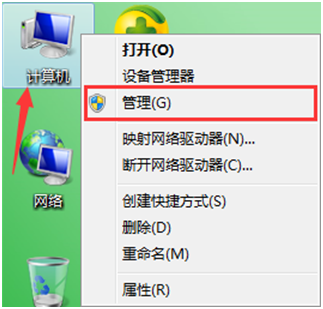
2、在弹出的“计算机管理”界面中,选择“磁盘管理”,右键单击C盘,选择压缩卷。
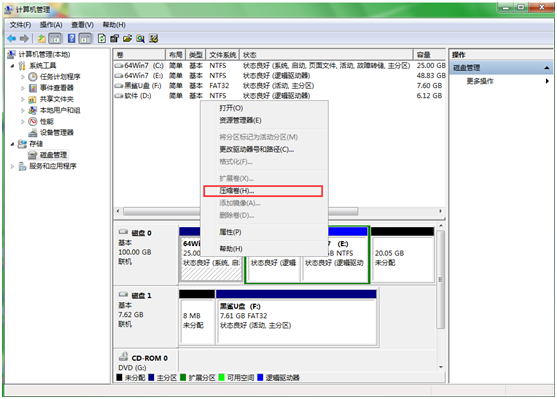
3. 在弹出窗口中输入要压缩的空间量,然后单击“压缩”。编辑器这里输入默认值。
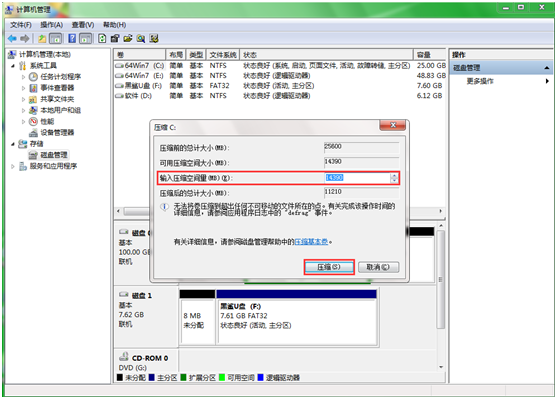
4、压缩完成后,会有一块未分配的区域。右键单击并选择“新建简单卷”,将出现一个新的驱动器盘符。
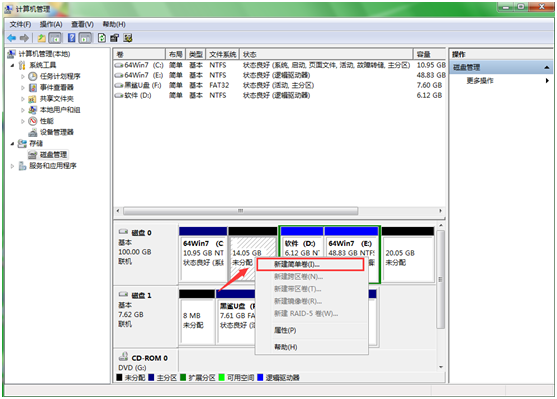
5、在弹出的“新建简单卷向导”中,继续单击“下一步”。
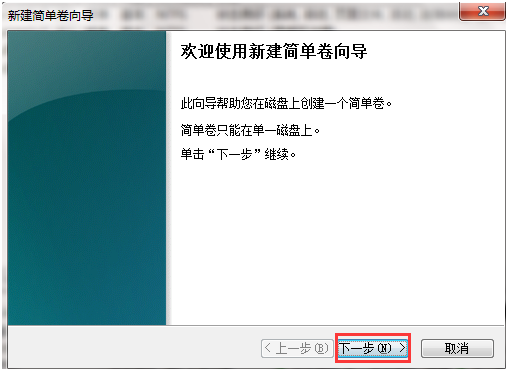
6、点击“完成”,这样就会出现一个新的卷(H:),到这里磁盘分区就成功了。
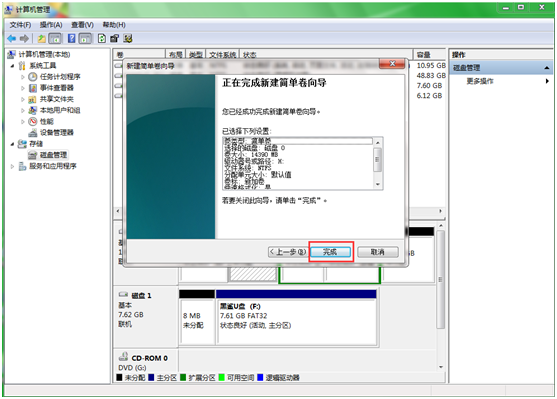
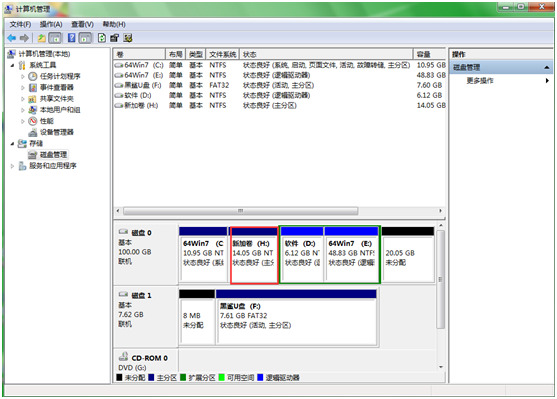
以上是小编为您带来的本地硬盘分区教程。通过上述方法,可以分离出多个磁盘来存储不同的文件。
分享到: